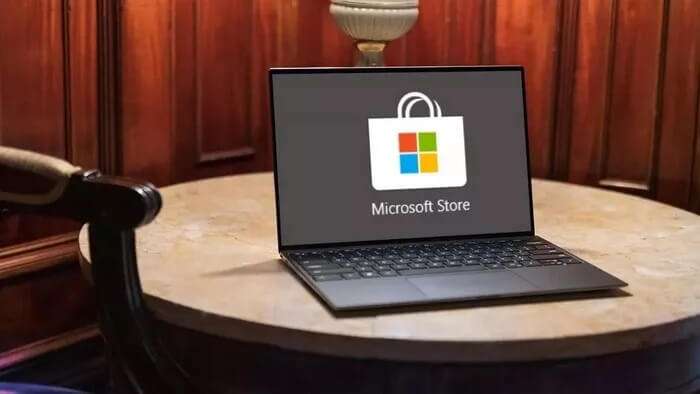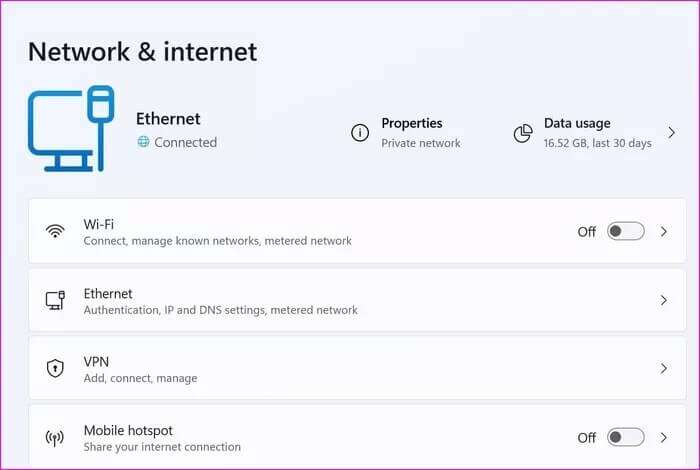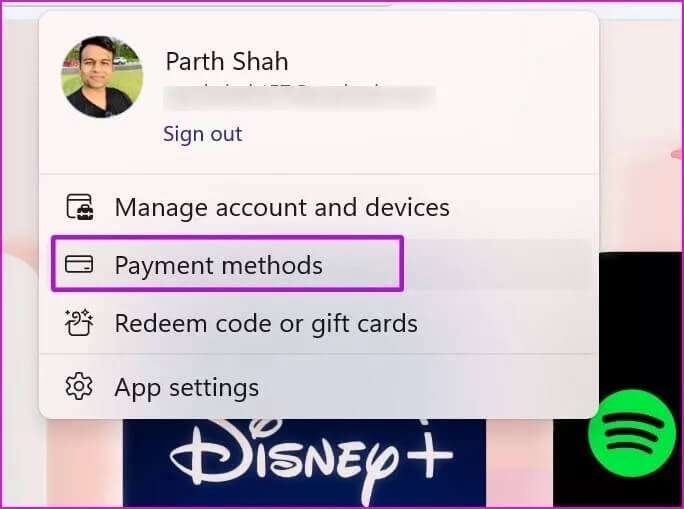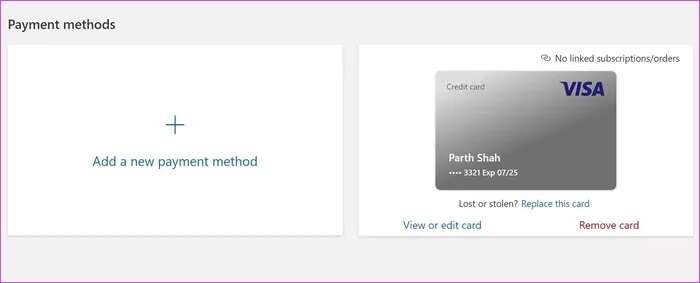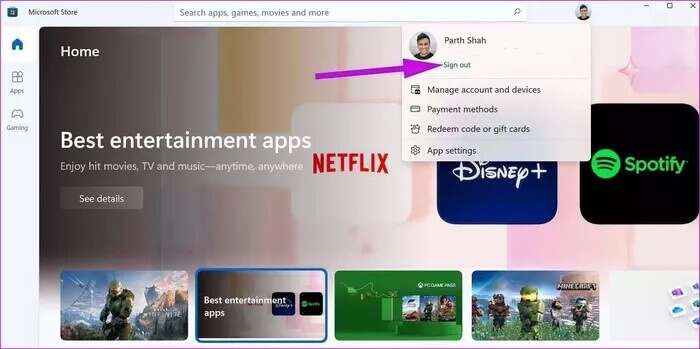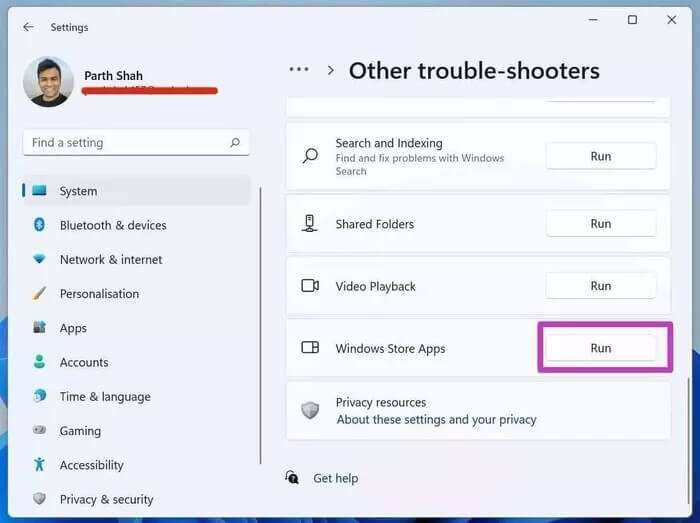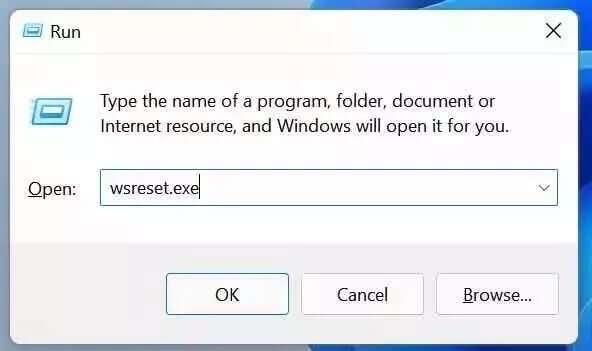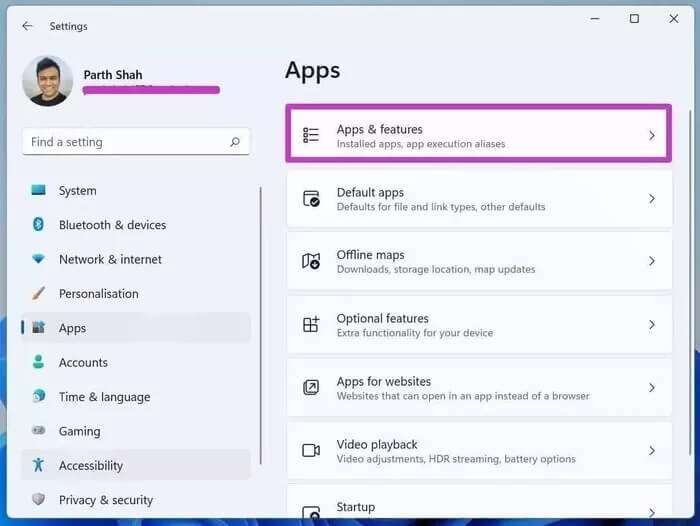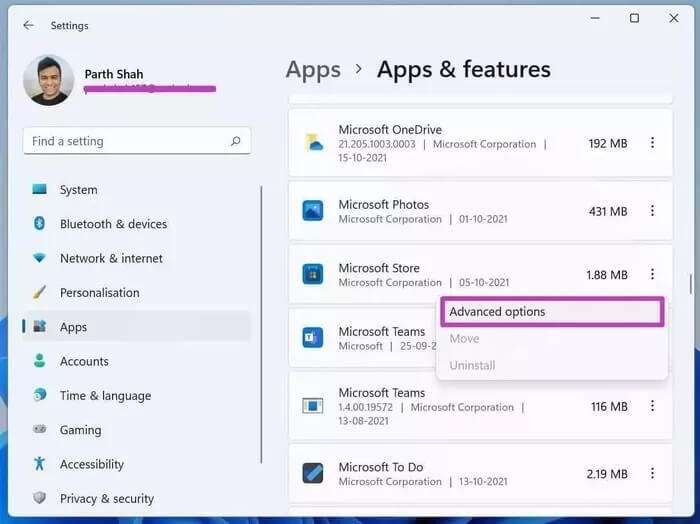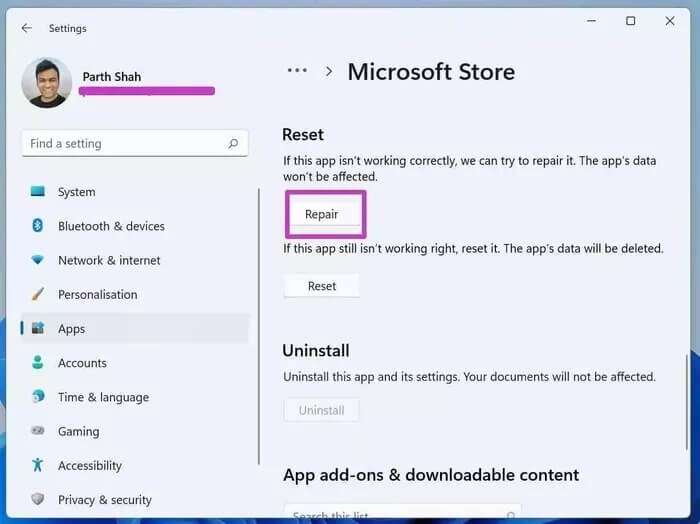Les 7 meilleures façons de corriger le blocage du Microsoft Store lors de l'obtention d'une licence
Microsoft souhaite promouvoir le Microsoft Store comme la solution idéale pour télécharger des applications et des jeux sur Windows 10/11. L'entreprise a fait de grands progrès avec Refonte du Store avec les mises à jour de Windows 11. Certains problèmes de magasin persistent, tels que L'application qui ne s'ouvre pas , et ne se télécharge pas ou est bloqué lors de l'obtention de la licence dans le magasin renouvelé. La licence Microsoft Store peut vous obliger à chercher sur le Web pour télécharger votre application ou votre jeu préféré. Ce n'est pas sûr et certains d'entre vous peuvent finir par télécharger des applications à partir de sources non vérifiées. Il est préférable de s'en tenir au Microsoft Store, voici les 7 meilleures façons de réparer le Microsoft Store bloqué lors de l'obtention d'une licence.
1. Vérifiez votre connexion Internet
C'est assez évident, mais cela vaut toujours la peine d'être vérifié avant de passer aux astuces avancées pour corriger le blocage du Microsoft Store lors de l'obtention d'une licence.
Lorsque vous avez une connexion Internet lente ou médiocre, le Store ne parvient pas à vérifier votre compte Microsoft et finit par vous montrer une erreur de licence.
Ouvrir une application Paramètres (Utilisez les touches Windows + I) et allez dans le menu Réseau et Internet. Assurez-vous que votre Wi-Fi ou Ethernet est connecté. Pour le Wi-Fi, essayez de vous connecter à 5 GHz et non à 2.4 GHz.
2. Vérifiez les options de paiement
La carte de crédit ajoutée à votre compte Microsoft a-t-elle expiré ? Lorsque vous essayez d'acheter une application ou un jeu sur le Microsoft Store, la société utilise votre mode de paiement préféré pour terminer la transaction.
Il est temps de vérifier votre mode de paiement actuel dans le Microsoft Store afin de ne pas vous retrouver coincé avec des erreurs de licence.
Étape 1: Ouvert Microsoft Store.
Étape 2: Clique sur Image du compte ci-dessus.
Étape 3: Sélectionner Modes de paiement.
Étape 4: Vous vous déplacerez vers Compte Microsoft > Gérer votre liste de paiements sur le Web.
Étape 5: Vérifiez-vous et vérifiez votre mode de paiement actuel.
3. Déconnectez-vous et entrez à nouveau
Lorsque le Microsoft Store ne parvient pas à authentifier votre compte, le processus de téléchargement de L'application/jeu pour une licence se bloque. Vous devez vous déconnecter de votre compte Microsoft existant et vous inscrire à nouveau à Entrée.
Étape 1: Ouvert Microsoft Store Et cliquez Image du compte en haut.
Étape 2: Sélectionner "Se déconnecter".
Étape 3: Enregistrez à nouveau Entrée avec les détails exacts du compte et téléchargez l'application ou le jeu depuis la boutique.
4. Exécutez les applications du magasin WINDOWS pour résoudre les problèmes
Le Microsoft Store est distribué comme l'application d'origine sur Windows. C'est ce que vous verrez que la société met à jour le Microsoft Store à partir du magasin lui-même et ne le regroupe pas avec les mises à jour Windows. Vous pouvez exécuter l'utilitaire de résolution des problèmes des applications du Windows Store et réparer le magasin bloqué lors du problème de licence.
Étape 1: Ouvrir une application Paramètres Sous Windows (utilisez les touches Windows + I).
Étape 2: Aller à la liste Système.
Étape 3: Sélectionner Dépannage Et ouvert Autres dépanneurs et correctifs.
Étape 4: Faites défiler vers le bas et allumez Dépannage des applications du Windows Store.
Asseyez-vous, détendez-vous et laissez Microsoft réparer votre magasin bloqué en cas de problème de licence.
5. SUPPRIMER le cache dans MICROSOFT
Un chargement excessif des données du cache du Microsoft Store peut provoquer des plantages lors de l'obtention d'une version de licence. Vous pouvez simplement supprimer les données du cache et réessayer.
Étape 1: Appuyez sur les touches Windows + R Et ouvert Playlist.
Étape 2: Type wsreset.exe Et presse Ok de la liste de lecture.
Android efface le cache du Microsoft Store et rouvre l'application.
6. RÉPARATION DU MAGASIN MICROSOFT
Le Microsoft Store peut également entraîner des problèmes de licence. Réparons le Microsoft Store à partir des paramètres.
Étape 1: Ouvrir une application Paramètres Windows (Utilisez les touches Windows + I).
Étape 2: Aller à la liste Applications.
Étape 3: Sélectionner Applications et fonctionnalités.
Étape 4: Faites défiler jusqu'à Microsoft Store Et cliquez Menu en trois points Et sélectionnez Options avancées.
Étape 5: Sélectionnez un bouton Réformer de la liste suivante et Windows Le magasin répare pour vous.
7. Mettre à jour le MICROSOFT STORE
Comme mentionné précédemment, le Store n'est pas associé aux mises à jour Windows. Vous pouvez le mettre à jour via le magasin lui-même.
Ouvrez le Microsoft Store et accédez au menu Bibliothèque. Cliquez sur Obtenir des mises à jour et installez la dernière version du Store sur votre ordinateur.
TÉLÉCHARGER DES APPLICATIONS ET DES JEUX DEPUIS LA BOUTIQUE MICROSOFT
Si vous rencontrez des problèmes de licence malgré les méthodes ci-dessus, vous devez contacter votre banque et vous assurer que la carte de crédit ajoutée fonctionne comme prévu. Quelle est l'astuce qui a résolu le blocage du Microsoft Store sur les licences ? Partagez vos résultats dans les commentaires ci-dessous.